Python教程:巧用openpyxl为指定区域设置边框为粗匣框线
2020-10-27 17:04:3012971浏览 · 0收藏 · 0评论
有些小伙伴做表格追求版面美观,有的是喜欢表格层次分明,那就一定不能错过今天的巧用openpyxl设置边框为粗匣框线教学,集美观与层次分明一体的实用教学。
举个简单的例子,就是这样:
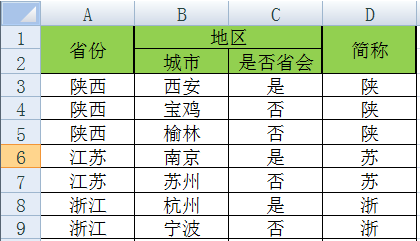
思路:openpyxl有一个border方法可以给单元格设置边框,同时需要设置上下左右四个方向。我们先得到这片区域的最外层的单元格们,分四个方向,我们给最左边一排的单元格设置左边框为粗线,其他三边为细线,其他三个方向的单元格方法一样。
代码示例:
import openpyxl from openpyxl.styles import Side, Border, colors #定义边框样式 def my_border(t_border, b_border, l_border, r_border): border = Border(top=Side(border_style=t_border, color=colors.BLACK), bottom=Side(border_style=b_border, color=colors.BLACK), left=Side(border_style=l_border, color=colors.BLACK), right=Side(border_style=r_border, color=colors.BLACK)) return border #初始化制定区域边框为所有框线 def format_border(s_column, s_index, e_column , e_index): for row in tuple(sheet[s_column + str(s_index):e_column + str(e_index)]): for cell in row: cell.border = my_border('thin', 'thin', 'thin', 'thin') #给指定区域设置粗匣框线 def set_solid_border(area_list): for area in area_list: s_column = area[0] s_index = area[1] e_column = area[2] e_index = area[3] #设置左粗框线 for cell in sheet[s_column][s_index - 1:e_index]: cell.border = my_border(cell.border.top.style, cell.border.bottom.style, 'medium', cell.border.right.style) # 设置右粗框线 for cell in sheet[e_column][s_index - 1:e_index]: cell.border = my_border(cell.border.top.style, cell.border.bottom.style, cell.border.left.style, 'medium') # 设置上粗框线 for row in tuple(sheet[s_column + str(s_index):e_column + str(s_index)]): for cell in row: cell.border = my_border('medium', cell.border.bottom.style, cell.border.left.style, cell.border.right.style) # 设置下粗框线 for row in tuple(sheet[s_column + str(e_index):e_column + str(e_index)]): for cell in row: cell.border = my_border(cell.border.top.style, 'medium', cell.border.left.style, cell.border.right.style) if __name__ == '__main__': wb = openpyxl.load_workbook('test.xlsx') sheet = wb['Sheet1'] format_border('A', 3, 'D', 10) set_solid_border([['A', 3, 'D', 5], ['A', 6, 'D', 7], ['A', 8, 'D', 10], ['A', 3, 'A', 10], ['B', 3, 'C', 10], ['D', 3, 'D', 10]]) wb.save('test.xlsx')
运行结果如下:

设置完粗框线的表格是不是层次分明,更加美观了呢?更多Python实用知识,点击进入PyThon学习网教学中心。
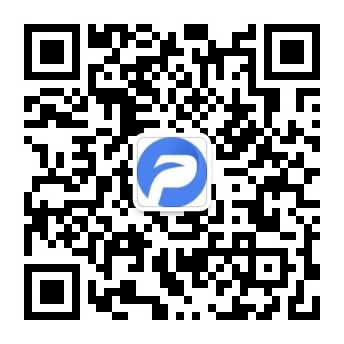
关注公众号,随时随地在线学习
python学习网
认证0级讲师